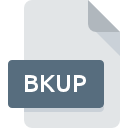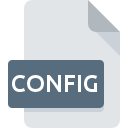
Extensión de archivo CONFIG
Configuration Format
-
Category
-
Popularidad3.5 (30 votes)
¿Qué es el archivo CONFIG?
Los archivos CONFIG se utilizan comúnmente dentro de un sistema como archivos de configuración. Mediante el uso de archivos de configuración, se definen varias opciones, parámetros y preferencias dentro de aplicaciones específicas o en todo el sistema. En el caso de la mayoría de los archivos CONFIG, todas las propiedades contenidas en ellos se almacenan en forma de texto sin formato.
Control de múltiples procesos complejos.
El software de la computadora y los sistemas operativos a menudo utilizan muchas configuraciones y parámetros necesarios para el control del proceso que ocurre. Los archivos CONFIG creados para este propósito, entre otros, informan sobre el directorio de otros archivos o sobre una combinación de colores. En algunos programas, se puede utilizar más de un archivo, pero esto se refiere a aplicaciones más complejas.
Información adicional sobre los archivos CONFIG
- En el caso de archivos basados en texto, es posible editarlos fácilmente, incluso utilizando un editor de texto simple, como el Bloc de notas, integrado en Windows. Sin embargo, antes de editar, se debe reconocer todo el contenido de un archivo, ya que puede afectar negativamente el funcionamiento de los programas o el sistema operativo.
- Los archivos CONFIG se utilizan para definir el funcionamiento o la inicialización de un programa o un sistema: la lectura, mientras que la inicialización, se realiza en la mayoría de las aplicaciones.
- Los archivos de configuración del sistema más importantes se almacenan en los archivos de registro o los archivos MOF.
Programas que admiten la extensión de archivo CONFIG
La siguiente lista contiene programas agrupados por 2 sistemas operativos que admiten archivos CONFIG. Los archivos CONFIG se pueden encontrar en todas las plataformas del sistema, incluido el móvil, pero no hay garantía de que cada uno admita dichos archivos de manera adecuada.
Programas compatibles con el archivo CONFIG
Updated: 10/28/2019
¿Cómo abrir un archivo CONFIG?
No poder abrir archivos con la extensión CONFIG puede tener varios orígenes Afortunadamente, los problemas más comunes con los archivos CONFIG se pueden resolver sin un conocimiento profundo de TI, y lo más importante, en cuestión de minutos. Hemos preparado una lista de los cuales le ayudará a resolver sus problemas con los archivos CONFIG.
Paso 1. Descargue e instale Microsoft Visual Studio
 La razón más común para tales problemas es la falta de aplicaciones adecuadas que admitan archivos CONFIG instalados en el sistema. Este problema se puede solucionar descargando e instalando Microsoft Visual Studio o un programa compatible diferente, como WordPad, Rockbox, Windows Notepad. En la parte superior de la página se puede encontrar una lista que contiene todos los programas agrupados en función de los sistemas operativos compatibles. Si desea descargar el instalador Microsoft Visual Studio de la manera más segura, le sugerimos que visite el sitio web Microsoft Corporation y lo descargue de sus repositorios oficiales.
La razón más común para tales problemas es la falta de aplicaciones adecuadas que admitan archivos CONFIG instalados en el sistema. Este problema se puede solucionar descargando e instalando Microsoft Visual Studio o un programa compatible diferente, como WordPad, Rockbox, Windows Notepad. En la parte superior de la página se puede encontrar una lista que contiene todos los programas agrupados en función de los sistemas operativos compatibles. Si desea descargar el instalador Microsoft Visual Studio de la manera más segura, le sugerimos que visite el sitio web Microsoft Corporation y lo descargue de sus repositorios oficiales.
Paso 2. Verifica que tienes la última versión de Microsoft Visual Studio
 Si ya tiene Microsoft Visual Studio instalado en sus sistemas y los archivos CONFIG todavía no se abren correctamente, verifique si tiene la última versión del software. También puede suceder que los creadores de software al actualizar sus aplicaciones agreguen compatibilidad con otros formatos de archivo más nuevos. La razón por la que Microsoft Visual Studio no puede manejar archivos con CONFIG puede ser que el software está desactualizado. Todos los formatos de archivo que se manejaron bien por las versiones anteriores del programa dado también deberían poder abrirse usando Microsoft Visual Studio.
Si ya tiene Microsoft Visual Studio instalado en sus sistemas y los archivos CONFIG todavía no se abren correctamente, verifique si tiene la última versión del software. También puede suceder que los creadores de software al actualizar sus aplicaciones agreguen compatibilidad con otros formatos de archivo más nuevos. La razón por la que Microsoft Visual Studio no puede manejar archivos con CONFIG puede ser que el software está desactualizado. Todos los formatos de archivo que se manejaron bien por las versiones anteriores del programa dado también deberían poder abrirse usando Microsoft Visual Studio.
Paso 3. Asignar Microsoft Visual Studio a CONFIG archivos
Si tiene instalada la última versión de Microsoft Visual Studio y el problema persiste, selecciónelo como el programa predeterminado que se utilizará para administrar CONFIG en su dispositivo. El proceso de asociar formatos de archivo con la aplicación predeterminada puede diferir en detalles según la plataforma, pero el procedimiento básico es muy similar.

Cambie la aplicación predeterminada en Windows
- Haga clic derecho en el archivo CONFIG y elija opción
- Haga clic en y luego seleccione la opción
- Finalmente seleccione , señale la carpeta donde está instalado Microsoft Visual Studio, marque la casilla Usar siempre esta aplicación para abrir archivos CONFIG y configure su selección haciendo clic en el botón

Cambie la aplicación predeterminada en Mac OS
- Haga clic derecho en el archivo CONFIG y seleccione
- Abra la sección haciendo clic en su nombre
- De la lista, elija el programa apropiado y confirme haciendo clic en
- Debería aparecer una ventana de mensaje informando que este cambio se aplicará a todos los archivos con la extensión CONFIG. Al hacer clic en confirma su selección.
Paso 4. Verifique el CONFIG para ver si hay errores
Si siguió las instrucciones de los pasos anteriores pero el problema aún no se resuelve, debe verificar el archivo CONFIG en cuestión. Es probable que el archivo esté dañado y, por lo tanto, no se pueda acceder a él.

1. Verifique el archivo CONFIG para virus o malware
Si ocurriera que el CONFIG está infectado con un virus, esta puede ser la causa que le impide acceder a él. Escanee inmediatamente el archivo con una herramienta antivirus o escanee todo el sistema para asegurarse de que todo el sistema esté seguro. Si el archivo CONFIG está realmente infectado, siga las instrucciones a continuación.
2. Asegúrese de que el archivo con la extensión CONFIG esté completo y sin errores
¿Recibió el archivo CONFIG en cuestión de otra persona? Pídale que lo envíe una vez más. Es posible que el archivo se haya copiado erróneamente y que los datos hayan perdido integridad, lo que impide acceder al archivo. Podría suceder que el proceso de descarga del archivo con la extensión CONFIG se haya interrumpido y los datos del archivo estén defectuosos. Descargue el archivo nuevamente desde la misma fuente.
3. Asegúrese de tener los derechos de acceso adecuados
Algunos archivos requieren derechos de acceso elevados para abrirlos. Cambie a una cuenta que tenga los privilegios necesarios e intente abrir el archivo Configuration Format nuevamente.
4. Asegúrese de que el sistema tenga recursos suficientes para ejecutar Microsoft Visual Studio
Si el sistema está bajo carga pesada, es posible que no pueda manejar el programa que usa para abrir archivos con la extensión CONFIG. En este caso, cierre las otras aplicaciones.
5. Compruebe si tiene las últimas actualizaciones del sistema operativo y los controladores.
El sistema y los controladores actualizados no solo hacen que su computadora sea más segura, sino que también pueden resolver problemas con el archivo Configuration Format. Es posible que una de las actualizaciones disponibles del sistema o del controlador resuelva los problemas con los archivos CONFIG que afectan a versiones anteriores de un software dado.
¿Quieres ayudar?
Si dispones de información adicional acerca de la extensión de archivo CONFIG estaremos agradecidos si la facilitas a los usuarios de nuestra página web. Utiliza el formulario que se encuentra aquí y mándanos tu información acerca del archivo CONFIG.

 Windows
Windows 




 MAC OS
MAC OS